自定义右键新建选项
本文最后更新于:2020年8月2日 晚上
前言
作为程序🐒,学习多门语言是必要的。所以我们常常要新建很多的类似.py,.c,cpp,.md等文件,并且都拥有一定的格式规范。比如python中的指定编码# -*- coding: utf-8 -*-,又比如c中常引用的标准库#include <stdio.h> 。所以我们就需要自定义右键的新建菜单,创建一些常用的文件,并且带有一定的格式内容,避免重复的机械码字。
这个其实百度一下就会有很多结果,但是我参考的百度经验却并未能成功解决我的问题,最后通过阅读一位博主的博文才发现了问题所在并解决了问题,所以在这附上解决方案。
参考资料:如何在Windows右键新建菜单中添加自定义项 - 乐水鱼 - 博客园
开始操作
这里以新建.c文件为例,使用win+R,输入并打开注册表regedit。
注册表操作
在HKEY_CLASSES_ROOT中新建项,命名为.c(如果没有本项的话)。
创建好后修改该项的默认值,我这边命名为C File。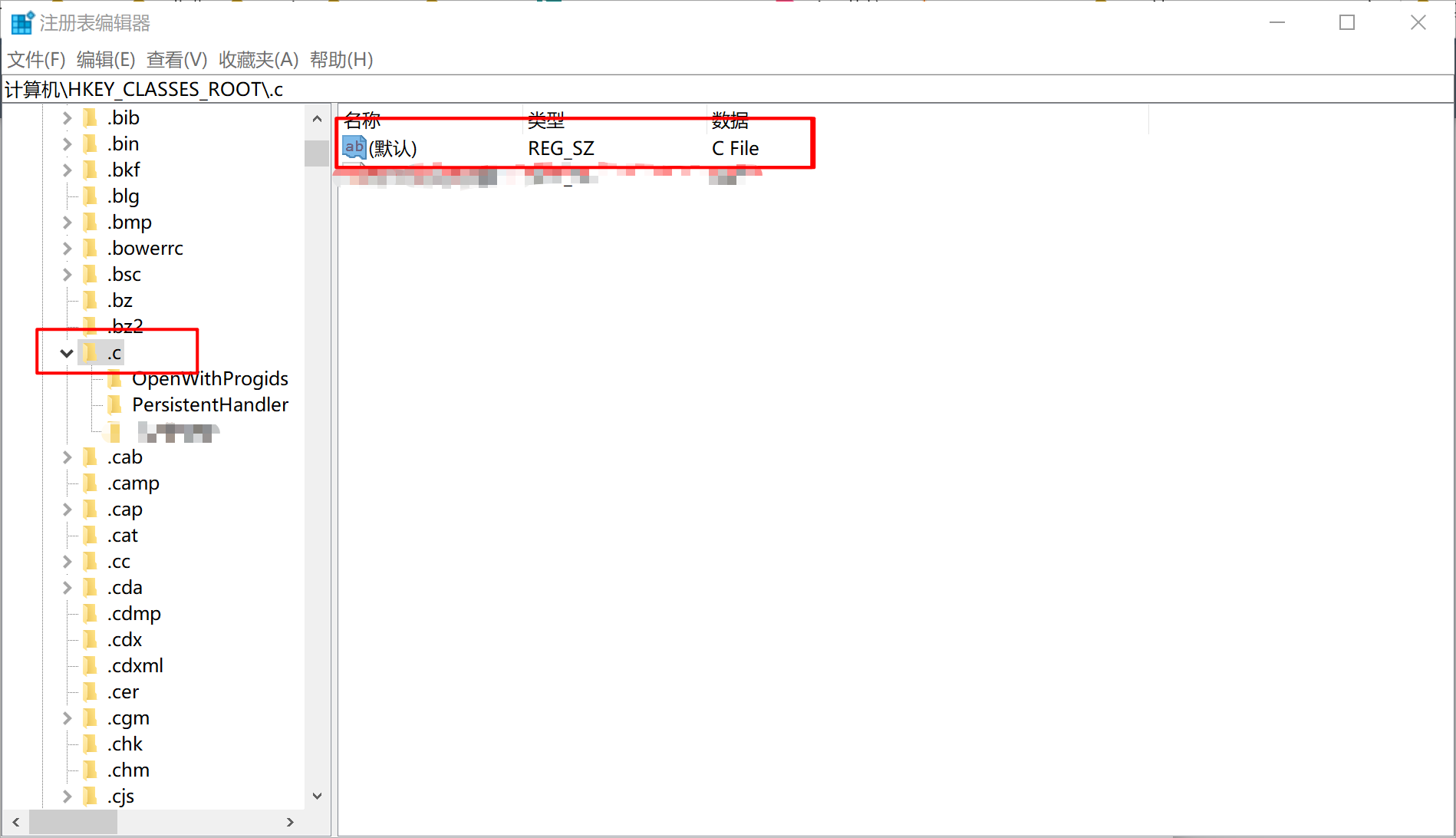
然后在.c目录下创建项,命名为ShellNew,这个名字与大小写必须保持一致。
然后在ShellNew目录下新建字符串值,命名为FileName,这个也需要保持一致。值则是指向你的模板文件目录,具体看创建模板的步骤。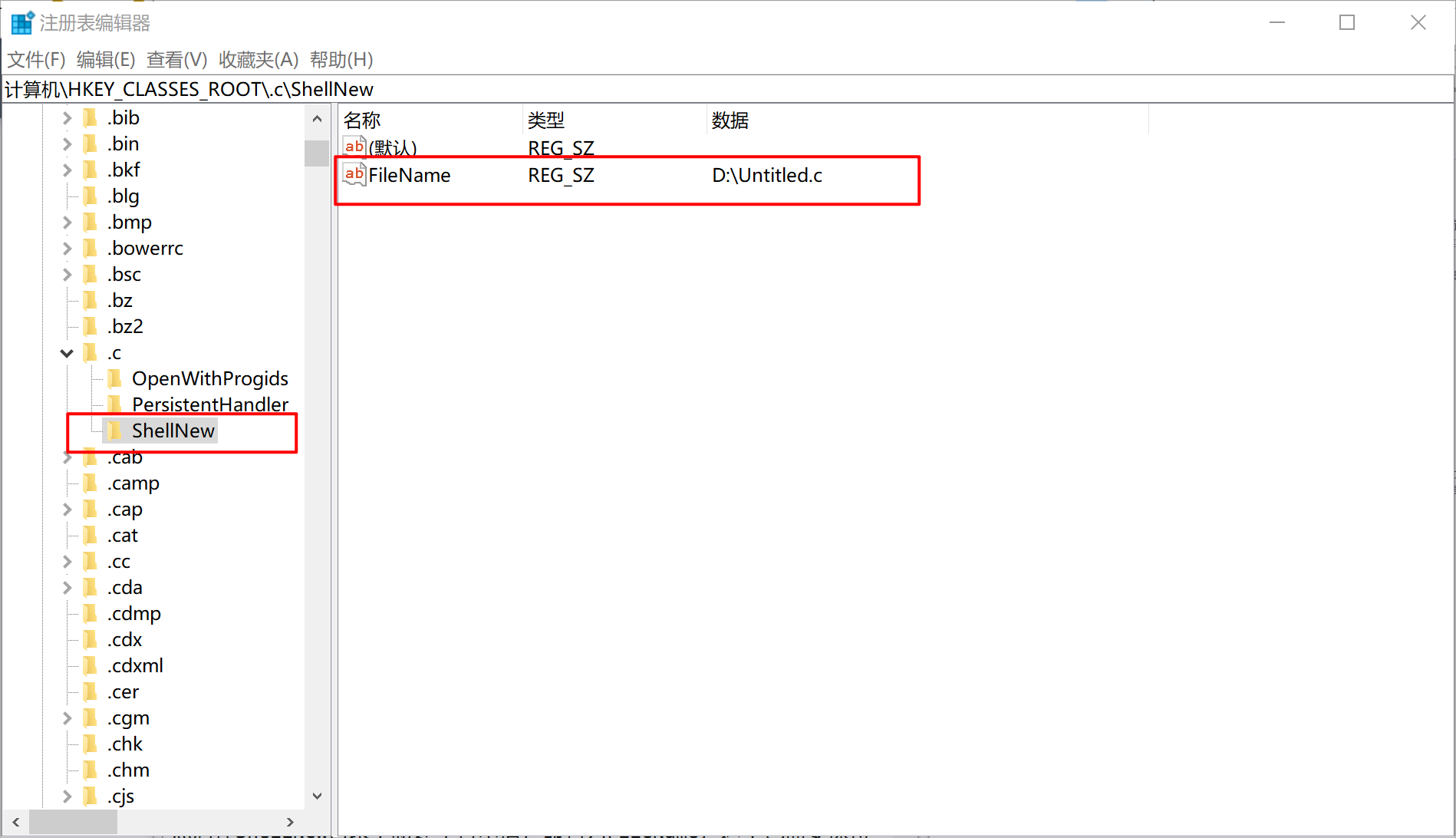
创建并修改完后我们.c目录下的任务就完成了,接下来继续在HKEY_CLASSES_ROOT新建项,名称为之前.c默认值中的数据,我的是C File。然后将该项的默认值修改为自己右键想要显示的名称与文字。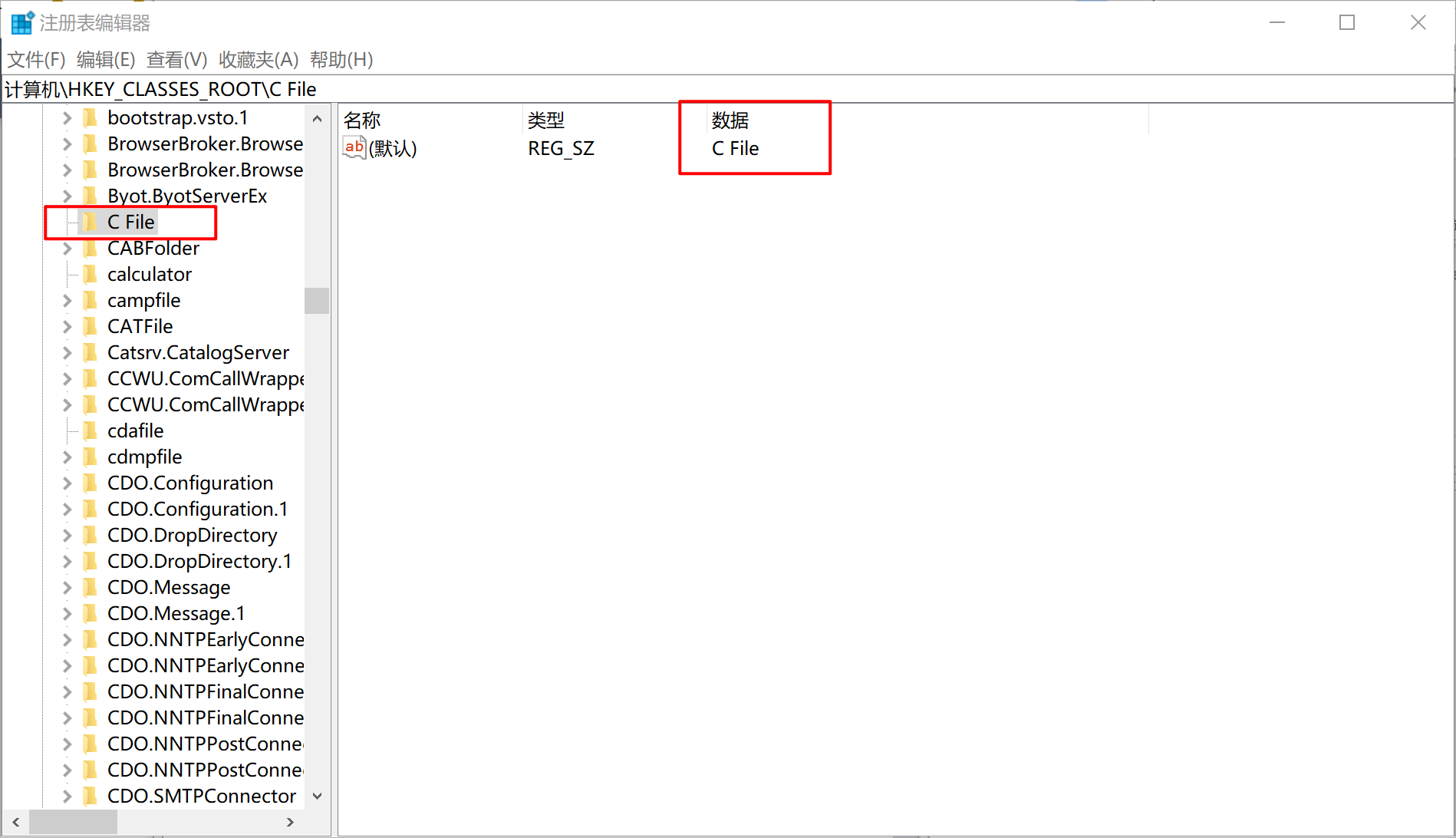
到了这一步,我们注册表的任务就完成了,理论上现在你右键应该就能看到新创建的c文件了,如果没成功的话请检查前面的步骤。
创建模板
接下来我们要做的是创建模板文件,这一步其实并不难,只需要找个目录创建你要的文件,我这找了D盘创建了Untitled.c。并在里面输入了我常用的模板
1 | |
然后只需要确保该文件目录与之前在注册表.c目录中的ShellNew目录下的FileName中一致即可。
最后
以下是效果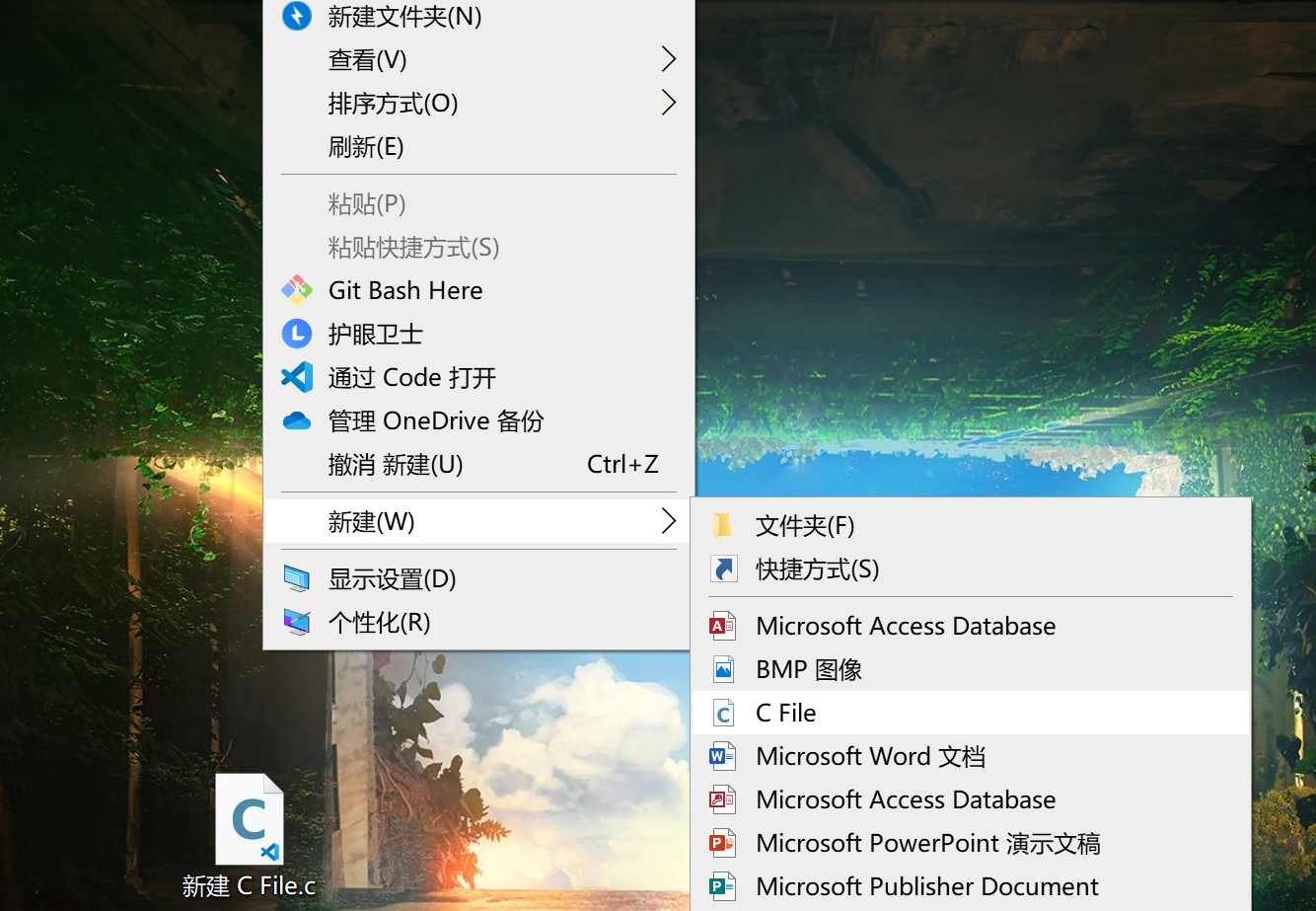
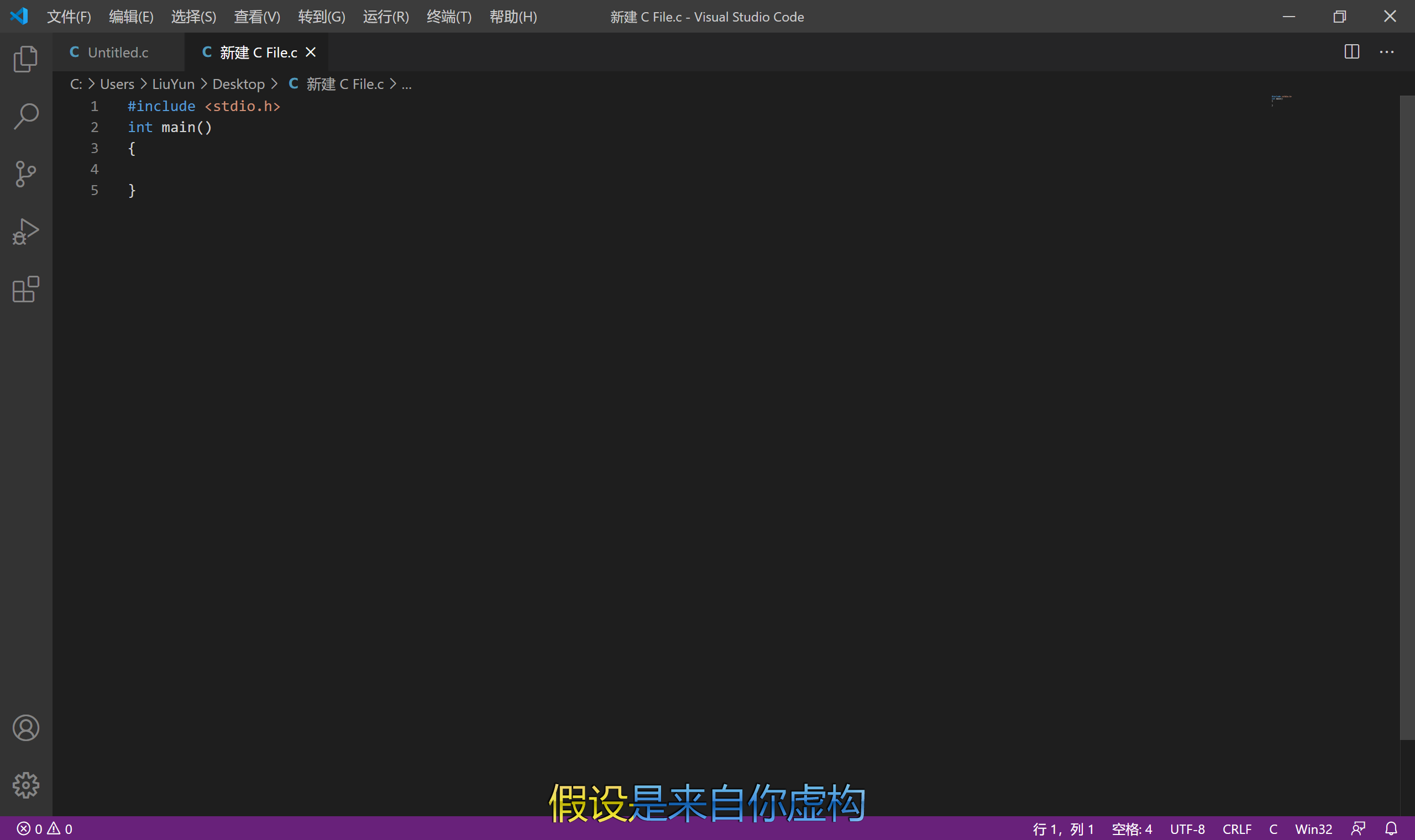
如果你想要了解更多自定义内容,如设置图标等,可以参考阅读如何在Windows右键新建菜单中添加自定义项 - 乐水鱼 - 博客园
本博客所有文章除特别声明外,均采用 CC BY-SA 4.0 协议 ,转载请注明出处!